対象:Excel2010
「エクセル2010 分析ツールアドイン」
といった検索が行われていました。
2003までのExcelでは、メニュー[ツール]−[アドイン]をクリックして表示される[アドイン]ダイアログから、分析ツールアドインの組み込みを行うことができました。
先の検索は、Excel 2010で同様のことを行う方法を探している方による検索でしょう。
[スポンサードリンク]
Excel 2010で分析ツールアドインを組み込むには以下の操作を行ってください。
▼操作手順:分析ツールアドインを組み込む
[Excelのオプション]ダイアログ
−[アドイン]をクリック
↓
[管理]欄で「Excelアドイン」を選択後
[設定]ボタンをクリック
↓
[アドイン]ダイアログ
−[有効なアドイン]欄
−[分析ツール]チェックボックスをOnに
↓
[アドイン]ダイアログ
−[OK]ボタンをクリック
[Excelのオプション]ダイアログ
−[アドイン]をクリック
↓
[管理]欄で「Excelアドイン」を選択後
[設定]ボタンをクリック
↓
[アドイン]ダイアログ
−[有効なアドイン]欄
−[分析ツール]チェックボックスをOnに
↓
[アドイン]ダイアログ
−[OK]ボタンをクリック
[Excelのオプション]ダイアログは、アクセスキー[Alt]→[T]→[O]や、[ファイル]タブ−[オプション]から表示できます。
[Excelのオプション]ダイアログ−[アドイン]−[管理]欄とは、下図の部分です。
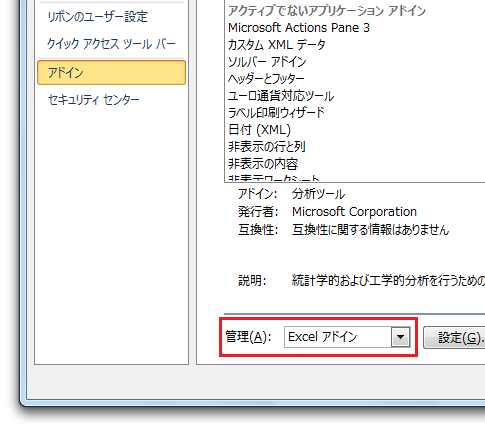
上記の設定を行い[分析ツール]アドインが組み込まれると、下図のように[データ]タブの右のほうに[分析]グループ−[データ分析]ボタンが表示されます。
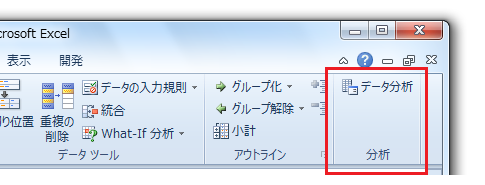
▼操作手順:分析ツールアドインを組み込む
[開発]タブ
−[アドイン]グループ
−[アドイン]をクリック
↓
[アドイン]ダイアログ
−[有効なアドイン]欄
−[分析ツール]チェックボックスをOnに
↓
[アドイン]ダイアログ
−[OK]ボタンをクリック
[開発]タブ
−[アドイン]グループ
−[アドイン]をクリック
↓
[アドイン]ダイアログ
−[有効なアドイン]欄
−[分析ツール]チェックボックスをOnに
↓
[アドイン]ダイアログ
−[OK]ボタンをクリック
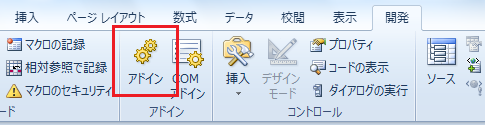
[開発]タブは、[Excelのオプション]ダイアログ−[リボンのユーザー設定]−[リボンのユーザー設定]欄の「開発」チェックボックスをOnにすることで表示されるようになります。
一般に分析ツールのアドインは、一度組み込んでしまえば、頻繁にはずしたり、再度組み込んだりということはないでしょう。
しかし例えば、アドインの開発をしているような場合、アドインの組み込み・解除を繰り返すということもあるでしょう。そんな方の場合もっと便利な操作があります。その操作は近日中に別途ご紹介させていただきます。
[スポンサードリンク]
Home » Office 2010(オフィス2010)の使い方 » Excel2010の分析ツールアドイン
 『インストラクターのネタ帳』では、2003年10月からMicrosoft Officeの使い方などを紹介し続けています。
『インストラクターのネタ帳』では、2003年10月からMicrosoft Officeの使い方などを紹介し続けています。










